Khi sử dụng thiết bị chạy iOS (iPhone, iPad) bạn cần tạo tài khoản Apple ID để quản lý iTunes, iCloud và App Store… Nếu bạn không muốn sử dụng tài khoản này nữa hoặc bạn bán các thiết bị iOS như iPhone, iPad của mình bạn nên xóa tài khoản iCloud, Apple ID này ra khỏi thiết bị của bạn để bảm bảo an toàn cho dữ liệu, thông tin cá nhân của bạn.
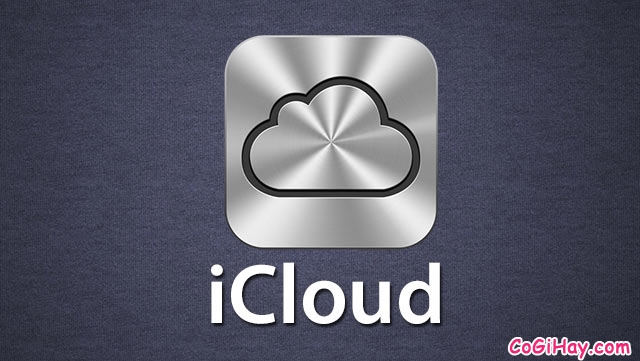
Bình thường thì xóa tất cả nội dung và khởi động lại iPhone là một cách. Mặc định Apple sẽ không có tùy chọn xóa tài khoản nhưng sau đây chúng tôi sẽ hướng dẫn bạn cách xoá Apple ID của người dùng trước đó trên iPhone.
Hướng dẫn chi tiết cách xoá iCloud (xóa Apple ID) ra khỏi điện thoại iPhone, iPad
Chú ý: Nói là xóa iCloud hay xóa Apple ID là chỉ việc thoát một tài khoản iCloud, Apple ID nào đó ra khỏi iPhone, iPad bạn đang dùng chứ không phải là xóa tài khoản đã tạo đâu nha. Bạn lưu ý cho
Bài viết được viết bởi thành viên website CoGiHay.com
Xoá iCloud (Apple ID) trên iPhone, iPad
Thực chất muốn xoá iCloud rất đơn giản bạn chỉ cần thoát tài khoản iCloud hay còn gọi là Sign Out ra khỏi thiết bị iPhone, iPad
Phương pháp: Vào Settings ->> General ->>Reset ->> Erase All Content and Settings . Sau đó, vào Settings ->> General ->> Reset ->> Reset All Settings.
Bước 1: Đầu tiên bạn phải loại bỏ Find My iPhone từ thiết bị của bạn. Đây là một trong thủ thuật Activation Lock vì vậy bạn có thể xóa toàn bộ các dữ liệu đã cài đặt trên máy.
Nếu bạn đã kích hoạt Find My iPhone, bạn có thể xóa bằng cách: Settings => iCloud => Di chuyển sang nút OFF .

Bước 2: Đăng xuất (Sign Out) tất cả mọi tài khoản : Vào Settings ->> iTunes và App Store và bấm vào các Apple ID. Sau đó, hãy nhấp vào Sign Out (đăng xuất).
Tiếp theo, Vào Settings ->> iCloud và lặp lại quá trình này. Đây là hai vị trí thông thường mà bạn đã đăng nhập với Apple ID của bạn.

Bước 3: Cuối cùng, bạn phải khôi phục máy. Xóa tất cả nội dung và các thiết lập từ Settings ->> General ->> Erase iPhone và sau đó bạn cần Reset tất cả các thiết lập.
Xóa Apple ID trên trang Web của Apple
Đăng nhập vào cổng quản lý Apple ID tại link
Sau đó thay đổi địa chỉ email chính đang được kết nối với tài khoản của Apple. Điều này không xóa hẳn tài khoản mà chỉ ngắt đồng bộ giữ email của bạn và tài khoản của Apple.
Xoá Apple ID trên Mac
Hãy lưu ý tất cả các dịch vụ như Mail, Contact, Safari, Photos… vì chúng sẽ không còn được đồng bộ nữa.
1. Mở [System Reference].
2. Chọn [iCloud].
3. Chọn [Sign Out].
4. Chọn xem có giữ lại một bản copy hay xóa hết các nội dung đã đồng bộ trước đó.
5. Mở [iTunes].
6. Chọn [Store] ở thanh menu phía trên.
7. Chọn [Deauthorize This Computer].
8. Sau đó là [Sign Out]

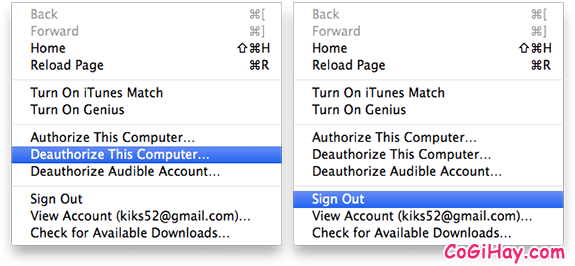
Như vậy là bạn đã có thể yên tâm rằng iCloud đã được xoá hoàn toàn ra khỏi thiết bị iPhone, Ipad.





